Komunikat o błędzie „Plik systemowy nie nadaje się do uruchamiania aplikacji MS-DOS i Microsoft Windows” dotyczący pliku „autoexec.nt” lub Plik (pliki) „config.nt” może pojawić się na 32-bitowym komputerze z systemem Windows (Windows 10, 8, 7, Vista lub XP), podczas próby uruchomienia lub zainstalowania 16-bitowego systemu MS-DOS podanie. (64-bitowe systemy operacyjne Windows nie obsługują aplikacji 16-bitowych).
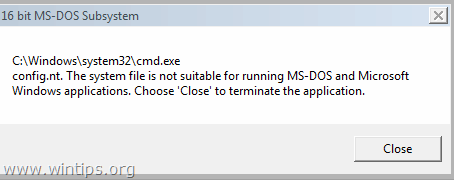
Ten samouczek zawiera instrukcje rozwiązywania następujących błędów podczas próby uruchomienia lub zainstalowania programu w systemie Windows:
"16-bitowy podsystem MS-DOS
C:\Windows\system32\cmd.exe
config.nt. Plik systemowy nie nadaje się do uruchamiania aplikacji MS-DOS i Microsoft Windows. Wybierz „Zamknij”, aby zamknąć aplikację."
"16-bitowy podsystem MS-DOS
ścieżka do programu, który próbujesz uruchomić lub zainstalować
C:\Windows\System32\config.nt Plik systemowy nie nadaje się do uruchamiania aplikacji MS-DOS i Microsoft Windows. Wybierz „Zamknij”, aby zamknąć aplikację."
"16-bitowy podsystem MS-DOS
ścieżka do programu, który próbujesz uruchomić lub zainstalować
config.nt Plik systemowy nie nadaje się do uruchamiania aplikacji MS-DOS i Microsoft Windows. Wybierz „Zamknij”, aby zamknąć aplikację."
"16-bitowy podsystem MS-DOS
ścieżka do programu, który próbujesz uruchomić lub zainstalować
C:\Windows\System32\Autoexec.nt Plik systemowy nie jest odpowiedni do uruchamiania aplikacji MS-DOS i Microsoft Windows. Wybierz „Zamknij”, aby zamknąć aplikację."
Rozwiązanie problemu: Plik systemowy nie nadaje się do uruchamiania programów MS-DOS.
Rozwiązanie 1. Zmień zmienne środowiskowe.
Niektóre programy MS-DOS nie działają, jeśli długa ścieżka do pliku została ustawiona w polu „Variable Value” we właściwościach „Environment Variables”. Tak więc pierwszym rozwiązaniem problemu „Plik systemowy nieodpowiedni do uruchamiania aplikacji MS-DOS i Windows” jest określenie krótszej ścieżki nazw plików dla plików tymczasowych. Aby to zrobić:
1. Jednocześnie naciśnij Okna  + r klawisze do otwierania 'Uruchomićpole poleceń.
+ r klawisze do otwierania 'Uruchomićpole poleceń.
2. W polu polecenia Uruchom wpisz: Zaawansowane właściwości systemowe naciskać Wchodzić.
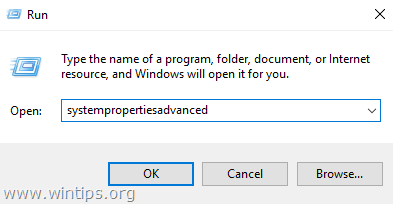
3. Na karcie Zaawansowane otwórz Zmienne środowiska.
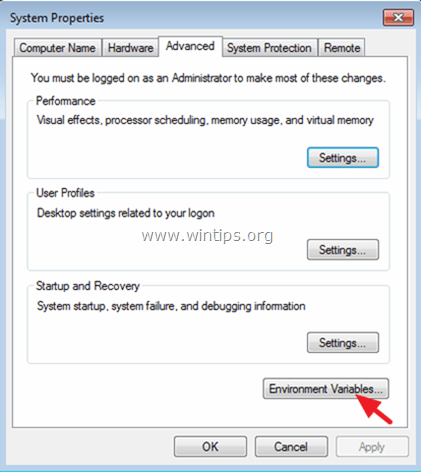
4. Wybierz TEMP zmienna i kliknij Edytować.
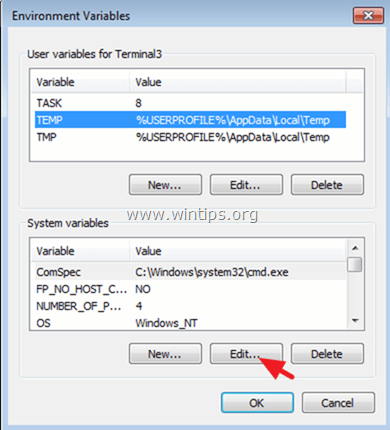
5. Zmień ścieżkę wartości zmiennej na C:\Windows\Temp i kliknij ok.
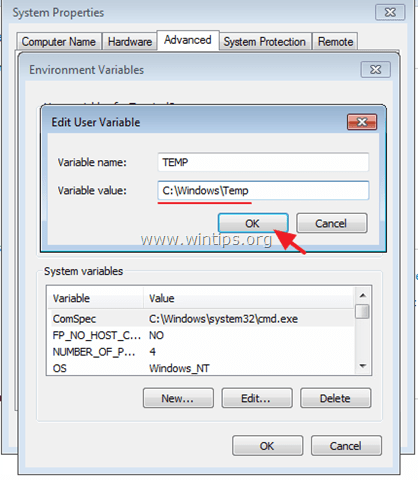
6. Następnie wybierz TMP wartość i kliknij Edytuj.
7. Ustaw – także – ścieżkę wartości zmiennej do C:\Windows\Temp
8. Kliknij ok dwukrotnie, aby zamknąć wszystkie okna.
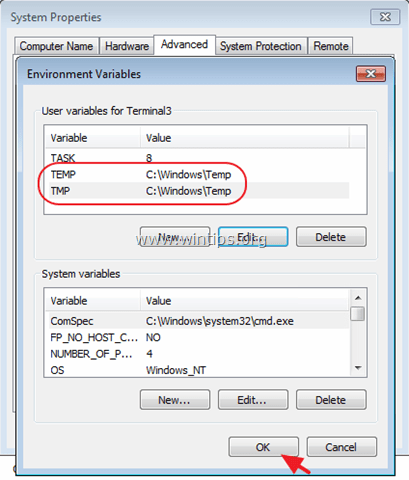
9. Spróbuj zainstalować lub ponownie uruchomić program, który powoduje problem „Nieodpowiedni plik systemowy”.
Rozwiązanie 2. Przywróć lub ponownie utwórz wymagane pliki.
Problem „Plik systemowy nieodpowiedni do uruchamiania aplikacji MS-DOS” może wystąpić, jeśli w folderze %systemroot%\System32 brakuje jednego z następujących plików, jest on uszkodzony lub nie znajduje się on w folderze %systemroot%\System32:
- Autoexec.nt
- Command.com
- Konfig
Dla Windows 7 lub Vista: możesz spróbować skopiować "Autoexec.nt" i "Config.nt" z innego działającego komputera (z tym samym Windows Edition) lub w celu ponownego utworzenia plików „config.nt” i „autoexec.nt” przy użyciu Notatnik.
A. Aby stworzyć config.nt plik.
1. Otwórz Notatnik i skopiuj i wklej poniższy tekst:
dos=wysoki, umb
device=%SYSTEMROOT%\system32\himem.sys
pliki=40
2. Iść do Plik > Zapisz jako
3. w Nazwa pliku pudełko, typ config.nt
4. Zmiana ten Zapisz jako typ do Wszystkie pliki oraz Zapisać plik w C:\Windows\System32 informator.
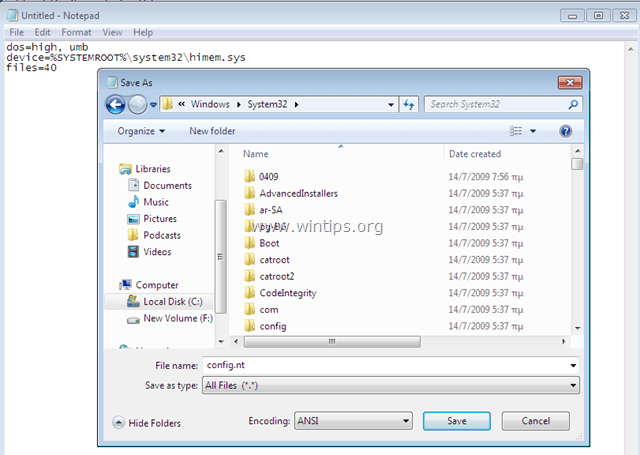
5. Uruchom ponownie Twój komputer.
B. Aby stworzyć autoexec.nt plik:
1. Otwórz Notatnik i skopiuj i wklej poniższy tekst:
@echo wyłączone
lh %SYSTEMROOT%\system32\mscdexnt.exe
lh %SYSTEMROOT%\system32\redir
lh %SYSTEMROOT%\system32\dosx
ZESTAW BLASTER=A220 I5 D1 P330 T3
2. Iść do Plik > Zapisz jako
3. w Nazwa pliku pudełko, typ autoexec.nt
4. Zmiana ten Zapisz jako typ do Wszystkie pliki oraz Zapisać plik w C:\Windows\System32 informator.

5. Uruchom ponownie Twój komputer.
Jesteś skończony!
Daj mi znać, czy ten przewodnik Ci pomógł, zostawiając komentarz na temat swojego doświadczenia. Polub i udostępnij ten przewodnik, aby pomóc innym.
w ogóle mi nie pomogło na 32-bitowym Windowsie 7, bardzo zirytowany, bo jestem administratorem tego komputera
F. Untersagen
26 stycznia 2018 o 20:56
Dzięki, pierwsza opcja (ustawienia środowiska na windows\temp) bezpośrednio naprawiła mój problem!
Stare, dobre, 16-bitowe programy Windows wreszcie znów działają na Windows 10 32b Fall Creators Update ;-)